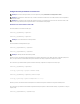Users Guide
configuration racadm.cfgàpartirdesinformationscollectées.EnexportantlefichierversunouplusieursCMC,vouspouvezconfigurervoscontrôleursavec
despropriétésidentiquesenunminimumdetemps.
1. UtilisezRACADMpoureffectuerunerequêteauprèsduCMCciblecontenantlaconfigurationappropriée.
Ouvrez une console texte Telnet/SSH sur CMC, ouvrez une session et tapez :
racadm getconfig -f myfile.cfg
2. Modifiezlefichierdeconfigurationàl'aided'unéditeurdetextebrut(optionnel).Toutcaractèredeformatagespécialdanslefichierdeconfiguration
peutcorromprelabasededonnéesRACADM.
3. UtilisezlefichierdeconfigurationnouvellementcréépourmodifierunCMCcible.
Àl'invitedecommandes,entrez:
racadm config –f myfile.cfg
4. RéinitialisezlecontrôleurCMCciblequiaétéconfiguré.Àl'invitedecommandes,entrez:
racadm reset
La sous-commande getconfig -f myfile.cfg(étape1)demandelaconfigurationCMCpourlecontrôleurCMCprincipaletgénèrelefichiermyfile.cfg.
Sinécessaire,vouspouvezrenommerlefichieroul'enregistrerdansunemplacementdifférent.
Vous pouvez utiliser la commande getconfigpoureffectuerlesactionssuivantes:
l affichertouteslespropriétésdeconfigurationdansungroupe(spécifiéparlenomdegroupeetl'index),
l affichertouteslespropriétésdeconfigurationpourunutilisateurparnomd'utilisateur.
La sous-commande config charge les informations sur les autres CMC. Server Administrator utilise la commande configpoursynchroniserlabasededonnées
des noms d'utilisateur et mots de passe.
Créationd'unfichierdeconfigurationCMC
Le fichier de configuration CMC <nom de fichier>.cfgestutiliséaveclacommanderacadm config -f <nom de fichier>.cfgpourcréerunfichierdetextebrut.
Lacommandevouspermetdeconstruireunfichierdeconfiguration(similaireàunfichier.ini)etdeconfigurerCMCàpartirdecefichier.
Vouspouvezutilisern'importequelnomdefichier,etlefichiernenécessitepasd'extension.cfg (mêmesionledésigneparcetteextensiondanscettesous-
section).
RACADM analyse le fichier .cfglorsdesonpremierchargementsurCMCafindevérifierlaprésencedenomsdegroupesetd'objetsvalidesetlerespectde
quelquesrèglessimplesdesyntaxe.Leserreurssontindiquéesaveclenumérodelignedanslaquellel'erreuraétédétectéeetunmessageexpliquele
problème.Toutlefichierestanalyséettoutesleserreurssontaffichées.Lescommandesd'écriturenesontpastransmisesàCMCsiuneerreuresttrouvée
REMARQUE:CertainsfichiersdeconfigurationcontiennentdesinformationsCMCuniques(commel'adresseIPstatique)quidoiventêtremodifiées
avant d'exporter le fichier vers d'autres CMC.
REMARQUE:Lefichierdeconfigurationgénéréestmonfichier.cfg.Vouspouvezrenommercefichier.
REMARQUE:Lefichier.cfgnecontientaucunmotdepasseutilisateur.Lorsquelefichier.cfgesttéléversésurlenouveauCMC,touslesmotsde
passedoiventêtreànouveauajoutés.
REMARQUE:Laredirectiond'uneconfigurationCMCversunfichieràl'aidedegetconfig -f est uniquement prise en charge par l'interface RACADM
àdistance.
REMARQUE:Pour plus d'informations sur la sous-commande getconfig,consultezleGuidederéférencedel'administrateurdeDellChassis
Management Controller.